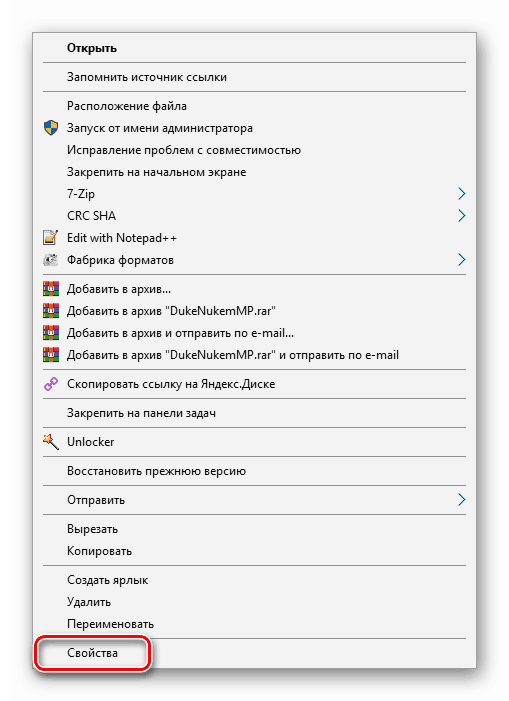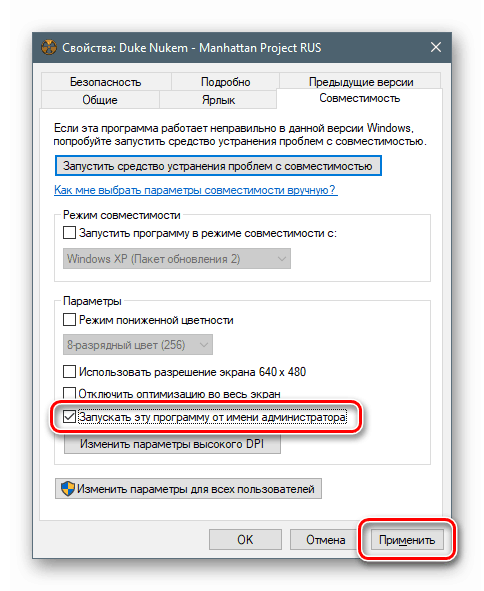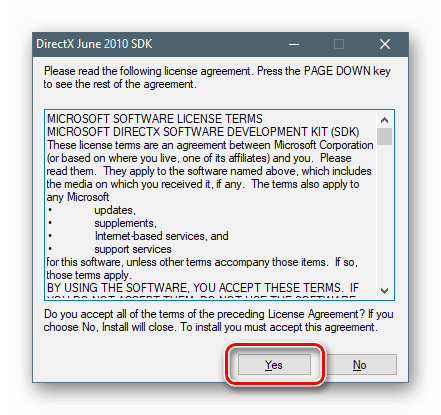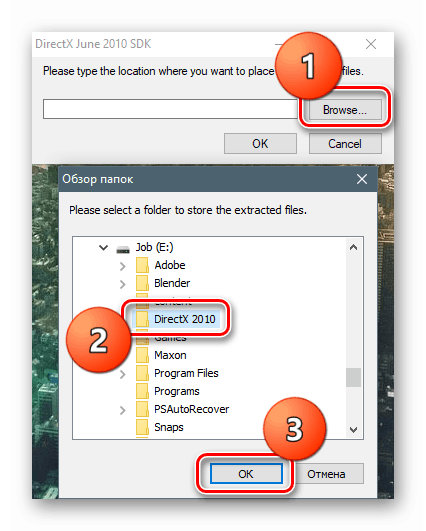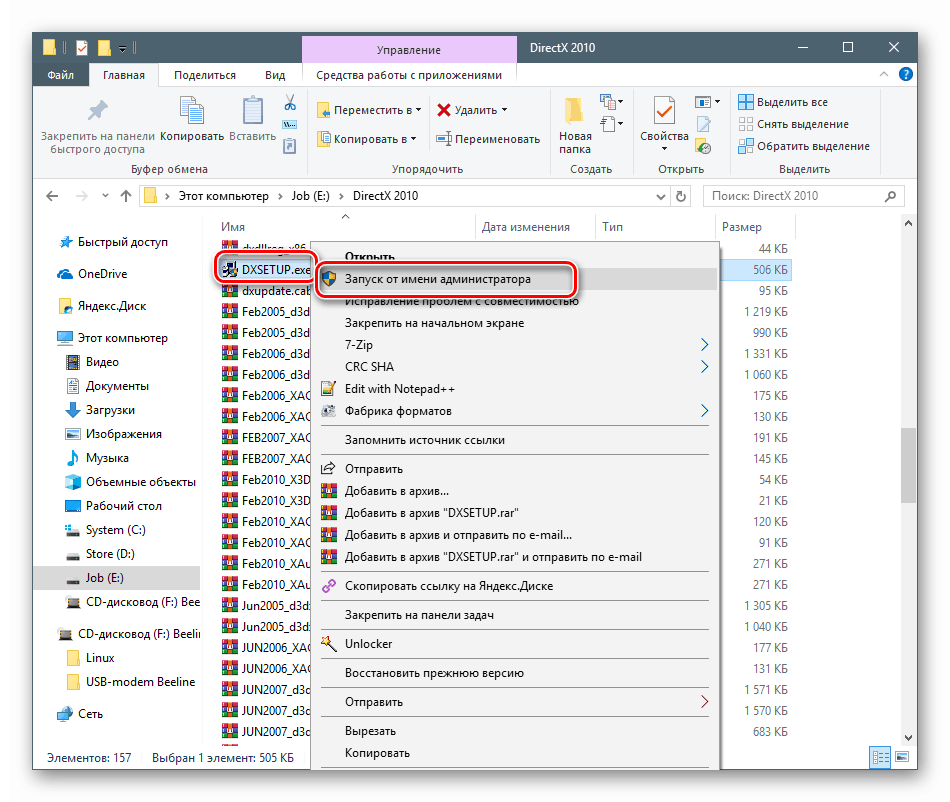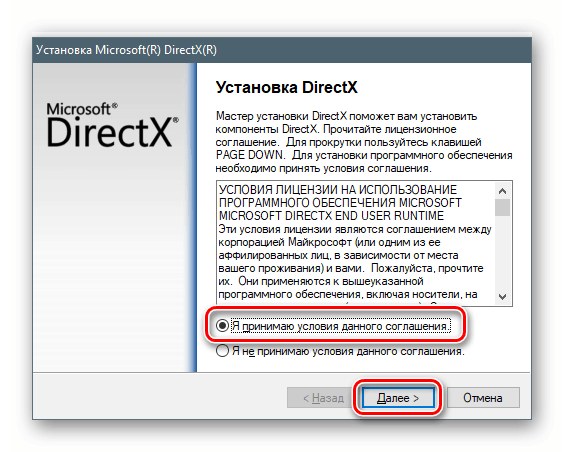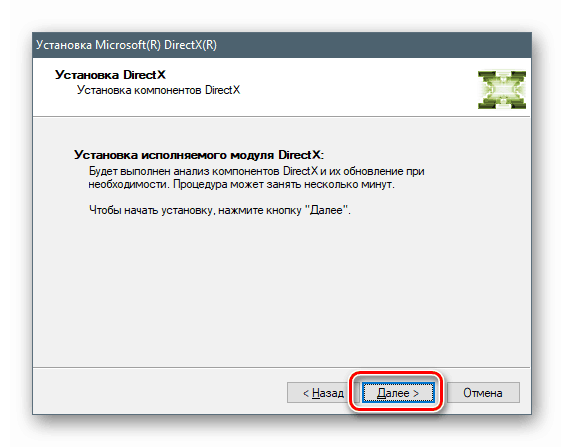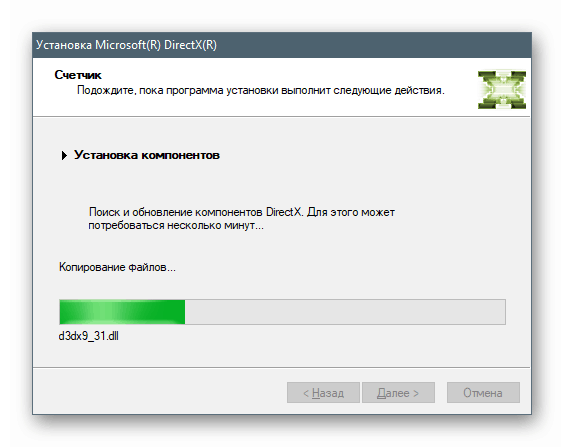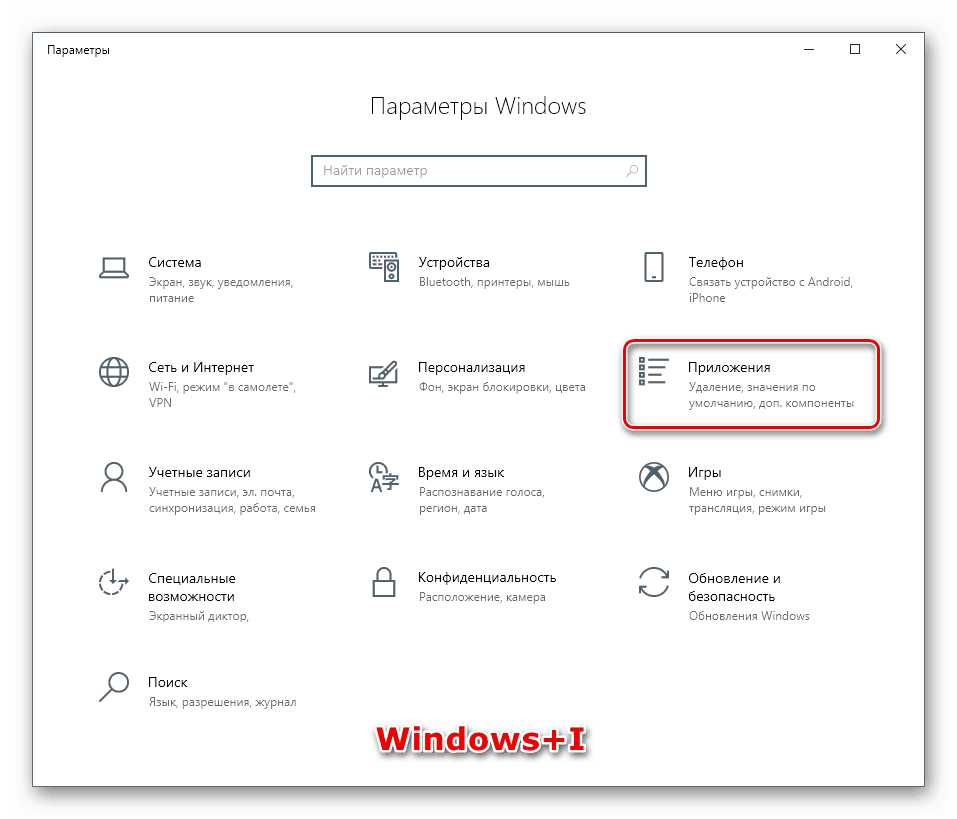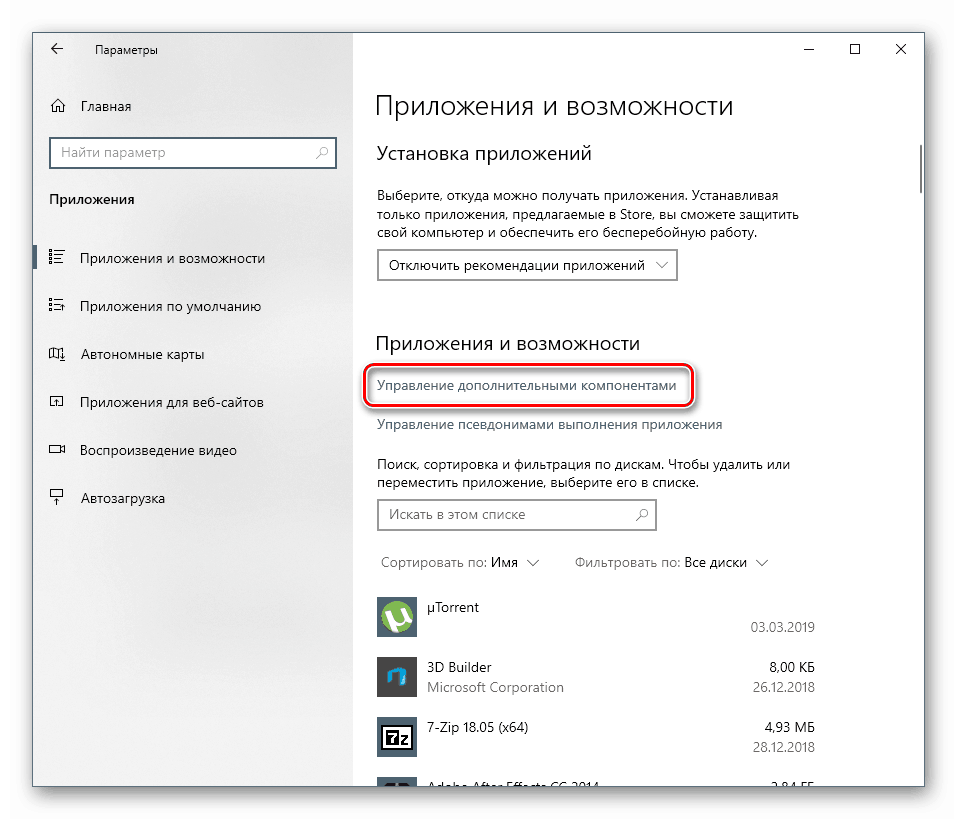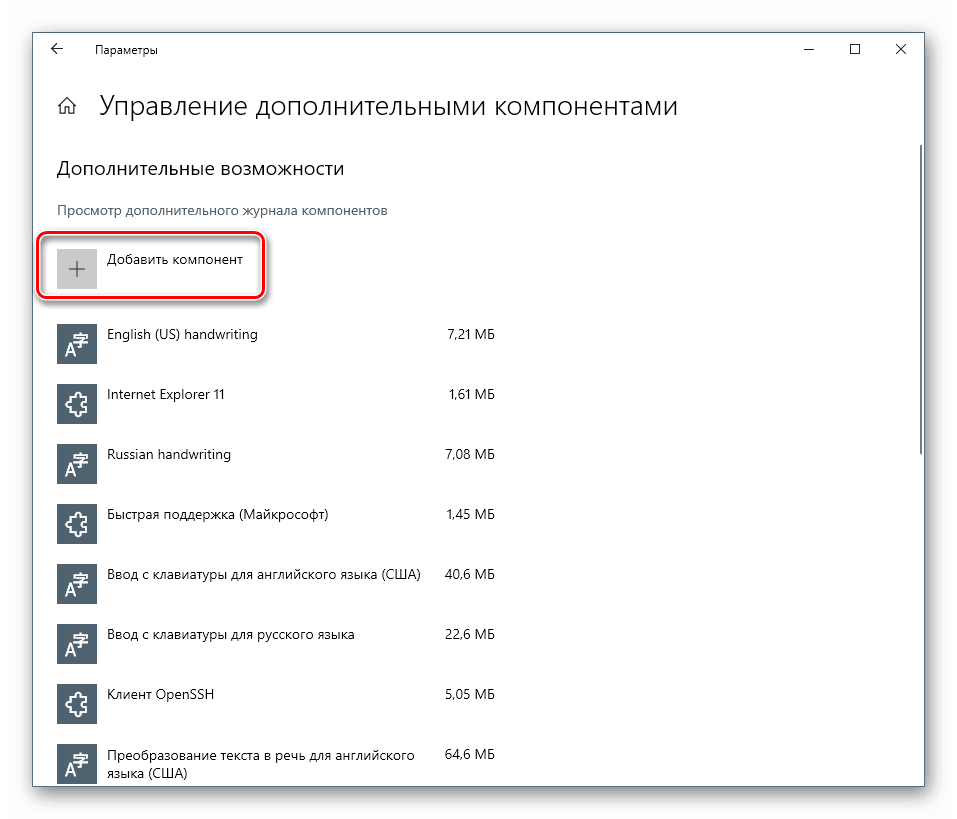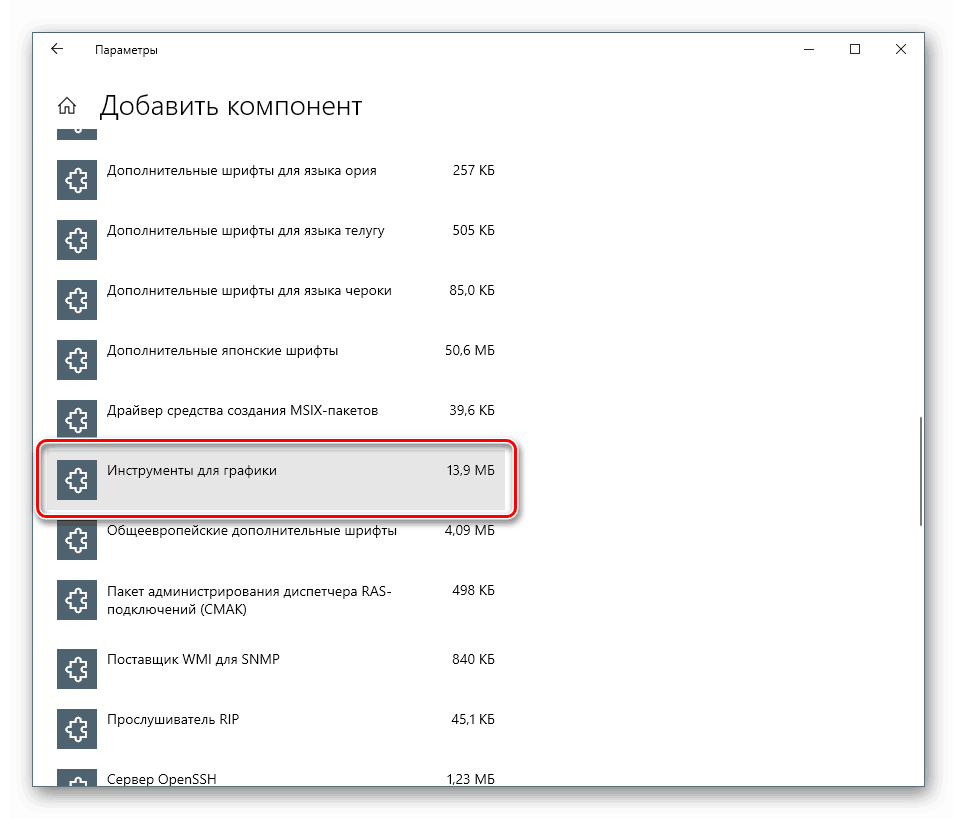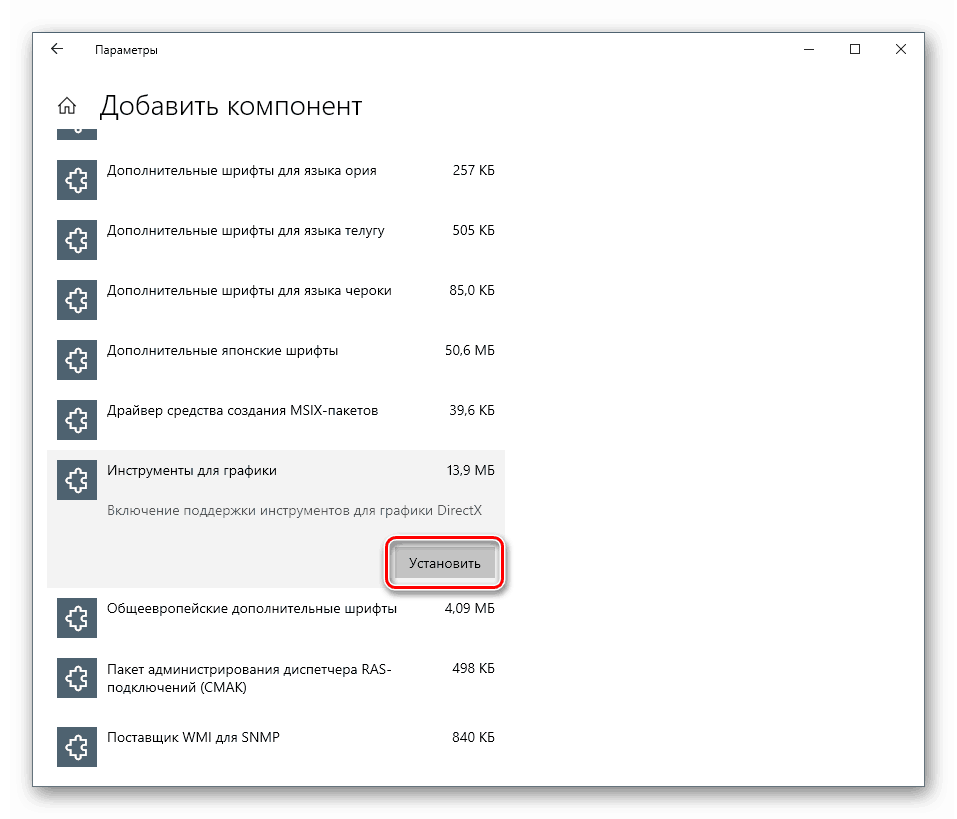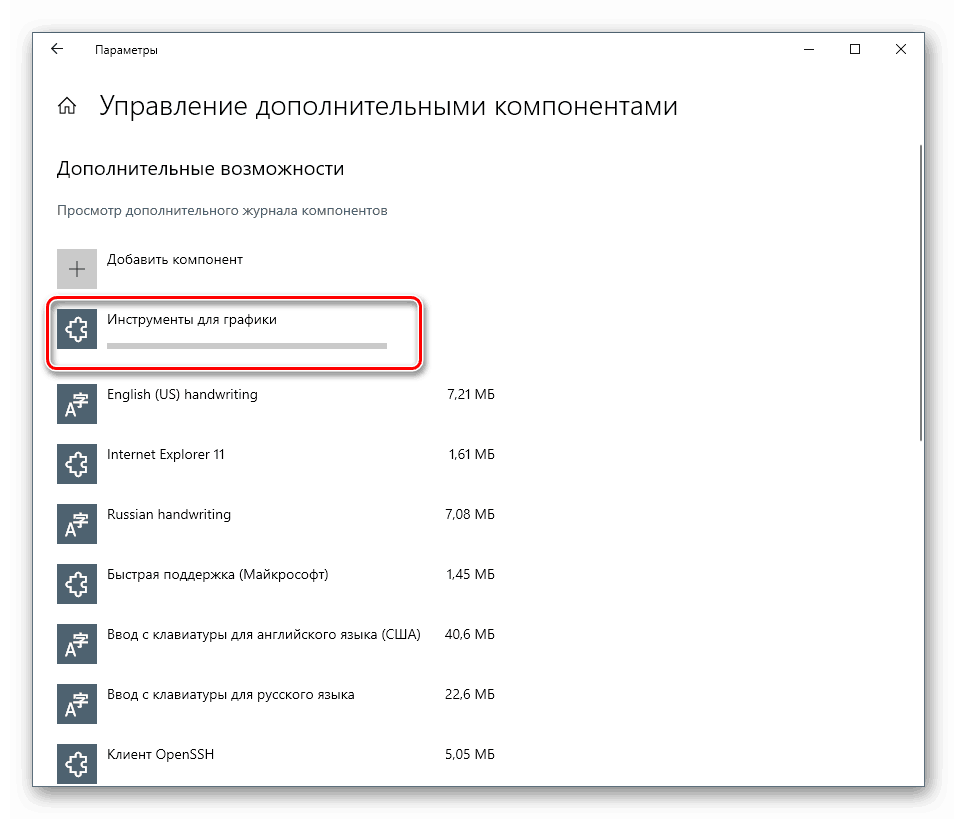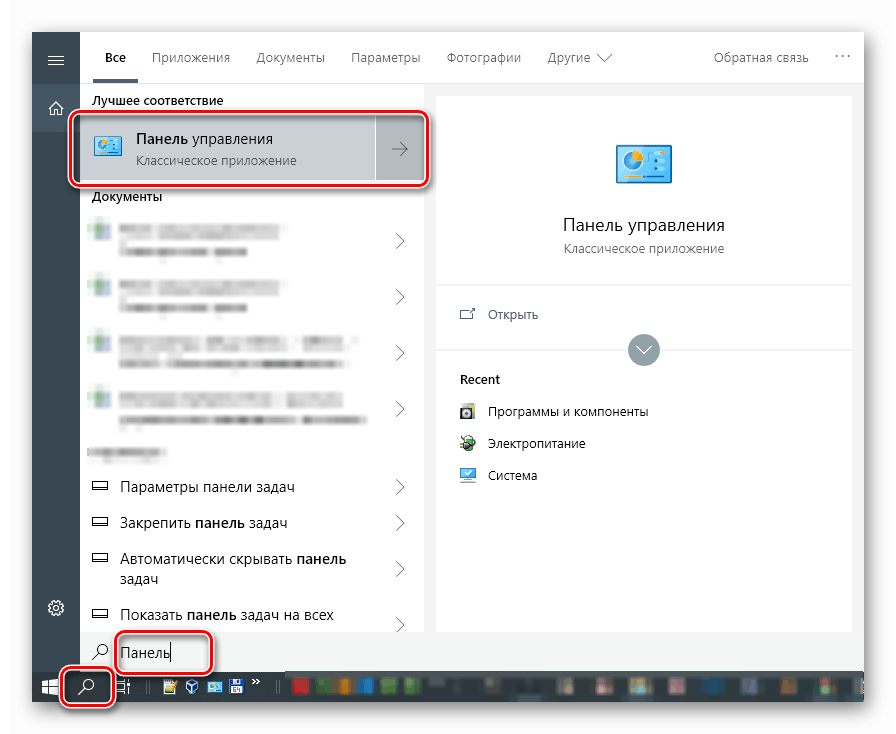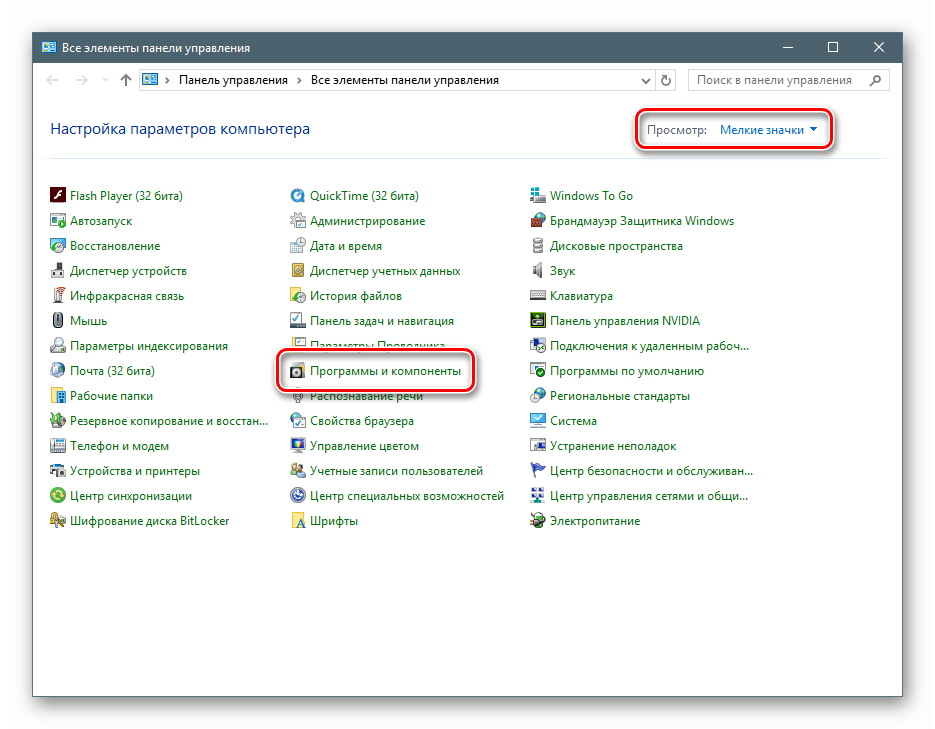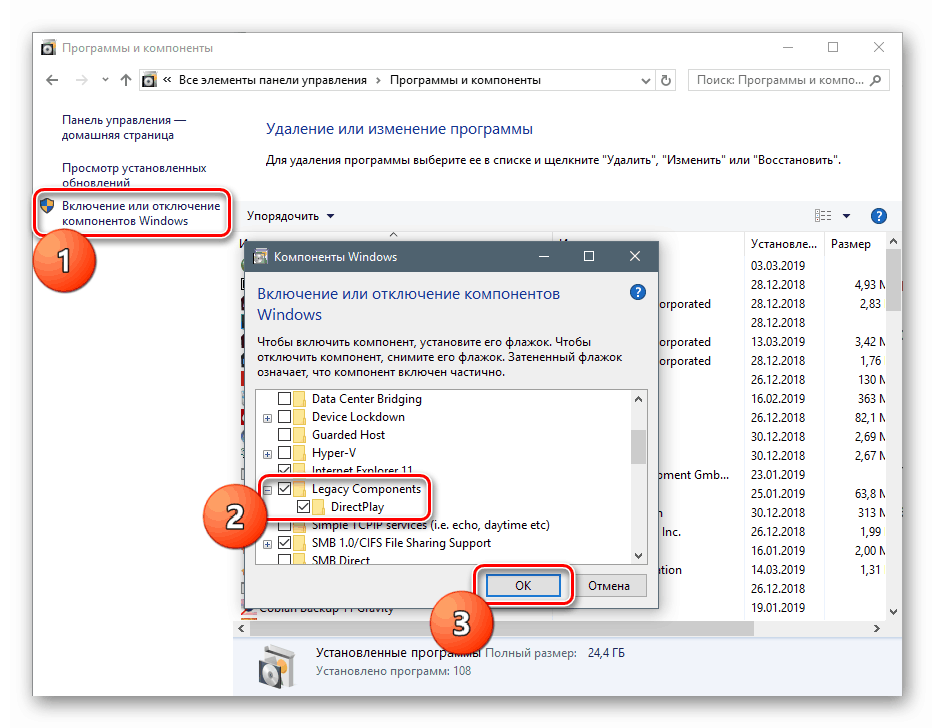Pokrenite stare igre na Windows 10
Projekti starih igara koji su nam donijeli mnogo ugodnih dojmova, nažalost, blijede. To se događa ne samo zbog moralne zastarjelosti grafike ili puštanja novih analoga, nego i zbog nemogućnosti njihovog pokretanja na aktualnim verzijama operativnih sustava. U ovom članku predstavit ćemo nekoliko rješenja problema sa starim igrama u sustavu Windows 10.
Sadržaj
Pokrenite stare igre u sustavu Windows 10
Postoji nekoliko razloga zbog kojih je bilo nemoguće pokrenuti neke igre pod Win 10, a sve imaju korijene u nekompatibilnosti sa softverom ili komponentama sustava. Također, zastarjeli projekti mogu zahtijevati posebne načine prikaza, koji su prema zadanim postavkama onemogućeni u “prvih deset”, ili povišenim pravima (pravima).
Opcija 1: administratorska prava i kompatibilnost
Igre izdane u danima Windows XP-a, prema zadanim postavkama, zahtijevaju veća prava za pokretanje i normalan rad. Zato sve aplikacije razvijene za "Piggy" moraju biti pokrenute kao administrator. To se može učiniti u kontekstnom izborniku "Explorera" , ali bolje je izvršiti jednu postavku u svojstvima datoteke.
- Desnom tipkom miša kliknite prečac igre (ili izvršnu datoteku s nastavkom .exe u instalacijskoj mapi) i idite na svojstva.
![Prijeđite na svojstva prečaca za igre da biste popravili nekompatibilnost u sustavu Windows 10]()
- Idite na karticu "Kompatibilnost" , označite okvir pored odgovarajuće pozicije i kliknite "Primijeni" .
![Postavljanje pokretanja stare igre kao administratora u sustavu Windows 10]()
Sljedeći korak je izbor načina kompatibilnosti s prethodnim verzijama sustava Windows. Ovdje možete djelovati tako da nabrojite opcije ili saznate godinu izdanja projekta i usporedite ga s trenutnom verzijom OS-a. Sve potrebne informacije možete pronaći u tražilicama.
Stavili smo ček u odjeljak "Način kompatibilnosti" i odabrali jednu od stavki na padajućem popisu. Ne zaboravite primijeniti promjene.
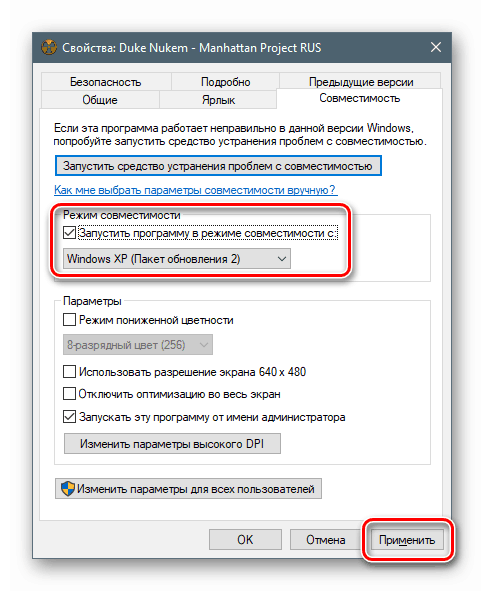
Opcija 2: Opcije zaslona
Zastarjele igre možda neće raditi zbog nedostatka podrške za postavljenu razlučivost zaslona, kao i zbog skale boja. Za konfiguriranje ovih postavki na kartici "Kompatibilnost" postoji nekoliko stavki. Teško je dati točan recept, budući da su svi projekti različiti, pa ćete morati djelovati pomoću "znanstvene metode". Isprobajte različite kombinacije boja i niske razlučivosti, isključite optimizaciju na cijelom zaslonu.
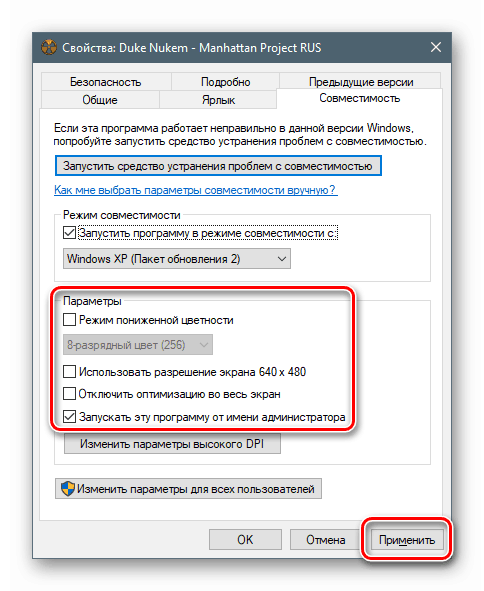
Opcija 3: Uključite stari DirectX
Činjenica je da zadani paket verzije 12 DirectX-a možda ne sadrži komponente prethodnih izdanja koja su potrebna za pokretanje zastarjelih igara. Da bi se pojavili u sustavu, morate preuzeti i instalirati "DirectX End-User Runtimes" . Napominjemo da bi to trebao biti samostalni instalacijski program koji sadrži sve potrebne datoteke. U našoj situaciji, trebate ga koristiti samo zato što će web-kolega sigurno reći da je sve već instalirano.
Preuzmite offline DirectX paket s službene stranice
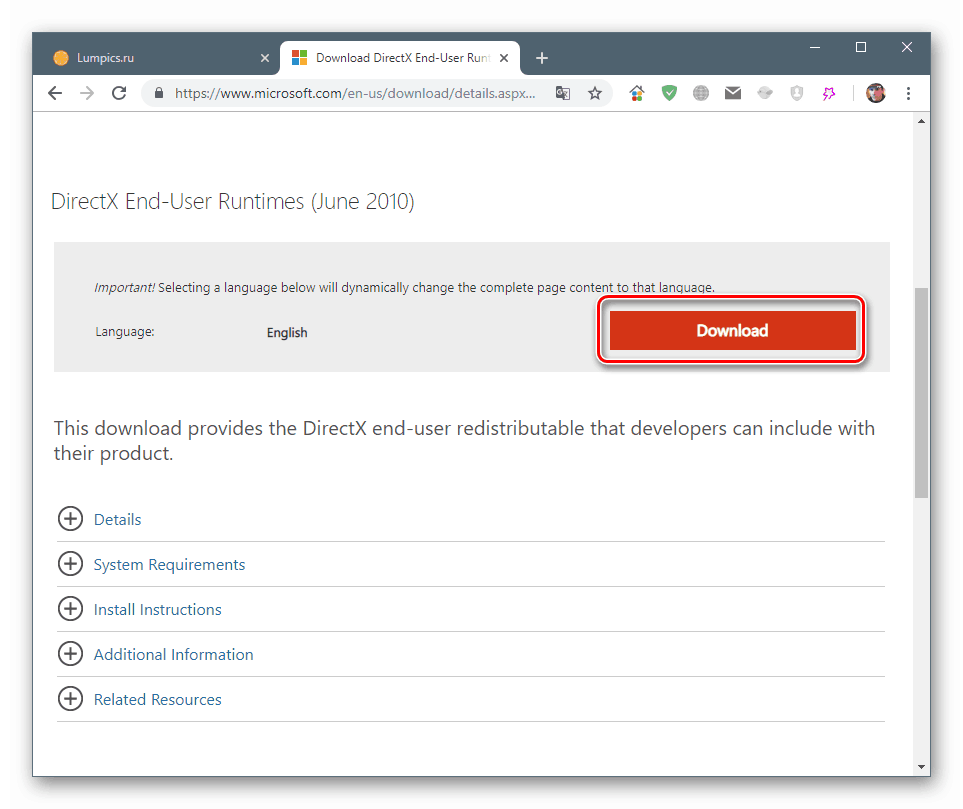
- Nakon pritiska na gumb za preuzimanje otvorit će se sljedeća stranica na kojoj ćemo ukloniti sve dodatke i pritisnuti gumb prikazan na slici.
![Preuzmite samostalni instalacijski paket za DirectX s službenog Microsoftova web-mjesta.]()
- Pokrenite instalacijski program i kliknite “Da” u početnom prozoru.
![Pokretanje instalacije offline DirectX paketa u sustavu Windows 10]()
- Odaberite mapu za raspakiranje datoteka. Bolje je unaprijed ga stvoriti na bilo kojem prikladnom mjestu.
![Odabir mape za dekompresiju datoteka DirectX paketa u sustavu Windows 10]()
- Kliknite U redu .
![Raspakiranje je dovršeno i pokreće se instalacija samostalnog DirectX paketa u sustavu Windows 10. t]()
- Idite u mapu i pokrenite datoteku DXSETUP.exe u ime administratora.
![Pokrenite offline DirectX instalacijski program kao administrator u Windpowsu 10]()
- Prihvaćamo uvjete ugovora.
![Prihvatite licencni ugovor kada instalirate DirectX u Windpows 10]()
- Kliknite "Dalje".
![Pokretanje instalacije izvršne datoteke programa DirectX u sustavu Windows 10]()
- Čekamo završetak instalacije.
![Instalacijski postupak za izvršnu datoteku programa DirectX u sustavu Windows 10]()
- Zatvorite prozor za instalaciju pomoću gumba "Završi" .
![Dovršavanje instalacije izvršne datoteke programa DirectX u sustavu Windows 10]()
- Da budemo sigurni, ponovno pokrenemo auto.
Zatim morate preuzeti i instalirati drugu komponentu.
- Nazovite parametre sustava pomoću Windows + I tipkovnog prečaca i idite na odjeljak "Aplikacije" .
![Idite na odjeljak Aplikacije u postavkama sustava Windows 10. t]()
- Otvorite upravljanje dodatnim komponentama.
![Idite na odjeljak upravljanja dodatnim komponentama u postavkama sustava Windows 10. t]()
- Kliknite "Dodaj komponentu" .
![Idite na dodavanje nove komponente u postavke sustava Windows 10]()
- Odaberite "Alati za grafiku".
![U komponenti sustava Windows 10 odaberite komponentu Grafički alati.]()
- Kliknite "Instaliraj" .
![Prijelaz na instalaciju alata za grafiku u parametrima sustava Windowqs 10]()
- Čekamo da se instalacija završi.
![Postupak instalacije komponente Grafički alati u postavkama sustava Windows 10. t]()
Sada morate provjeriti jesu li uključene zastarjele komponente.
- Otvorite pretraživanje sustava i napišite "Upravljačka ploča" . Idite na klasični program.
![Prijelaz na klasičnu upravljačku ploču u sustavu Windows 10]()
- Odaberite prikaz Mali ikoni i pokrenite aplet Programi i značajke .
![Prijeđite na postavljanje komponenti u klasičnoj upravljačkoj ploči sustava Windows 10. t]()
- Kliknite na vezu "Omogući ili onemogući Windows komponente" , potražite mapu "Naslijeđene komponente" (ili "Komponente prethodnih verzija" ), otvorite je i označite okvir pored "DirectPlay" . Kliknite U redu .
![Omogućivanje komponente DirectPlay na upravljačkoj ploči sustava Windows 10. t]()
- Ponovno pokrenite računalo.
zaključak
Najčešće, gore navedene preporuke rade samo u kombinaciji, to jest, sve zajedno. Ako uz njihovu pomoć nije bilo moguće ispraviti situaciju s lansiranjem, vrijedi pogledati u prostranstvu mreže resurse koji distribuiraju stare igre u digitalnom obliku. Takvi instalateri mogu sadržavati posebne zakrpe za uklanjanje nekompatibilnosti. Samo zapamtite autorska prava programera i izdavača i potražite web-lokacije s plaćenim proizvodima, a isto tako budite zainteresirani za zakonitost prijenosa na vas i distribucija i ključeva licenci.